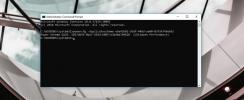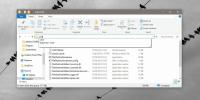Jak nainstalovat Homebrew na Windows Subsystem for Linux na Windows 10
Linux je součástí Windows 10 a je snadno jednou z největších funkcí, které se dostaly do Windows od jeho počátku. Je to velké pro Windows 10, ale žádná předchozí verze Windows neměla Linux, takže je to milník jako žádný jiný. Stále existují určitá omezení, ale společnost Microsoft vylepšuje WSL s každou hlavní aktualizací funkcí. Pokud používáte WSL v systému Windows 10, možná budete chtít, v určitém okamžiku na něj nainstalovat Homebrew.
Homebrew je základní aplikace v Linuxu, takže je logické, že ji možná budete potřebovat i na WSL. Zde je návod, jak nainstalovat Homebrew na Windows Subsystem pro Linux.
Povolte WSL a nainstalujte Linux
Než budete moci nainstalovat Homebrew na Windows Subsystem for Linux, musíte jej povolit a nainstalovat operační systém Linux na Windows 10. Můžete použít kterýkoli z dostupných operačních systémů Linux a níže uvedené příkazy budou fungovat. Pro tento příspěvek jdeme s Ubuntu pro Windows 10. Byl to vůbec první operační systém, který byl podporován pro Windows 10 a bude zdaleka nejlepší z hlediska funkcí a stability.
Nainstalujte Homebrew
Otevřete libovolný operační systém Linux, který jste nainstalovali ve Windows 10, jeho vyhledáním Windows Search nebo jeho spuštěním z nabídky Start.
Spusťte následující příkaz;
sh -c "$(curl -fsSL https://raw.githubusercontent.com/Linuxbrew/install/master/install.sh)"
Dokončení příkazu může trvat 10–20 minut. Budete muset zadat své heslo pro Linux a během instalace potvrdit instalaci některých komponent.

Jakmile je Homebrew nainstalován, uvidíte zprávu, že /home/linuxbrew/.linuxbrew/bin není ve vaší PATH. To lze snadno opravit.

Spusťte následující příkazy a oni se o vše postarají.
echo "eval \$($(brew --prefix)/bin/brew shellenv)" >>~/.profile test -d ~/.linuxbrew && eval $(~/.linuxbrew/bin/brew shellenv) test -d /home/linuxbrew/.linuxbrew && eval $(/home/linuxbrew/.linuxbrew/bin/brew shellenv) test -r ~/.bash_profile && echo "eval \$($(brew --prefix)/bin/brew shellenv)" >>~/.bash_profile
Tyto příkazy jsou dokončeny během několika sekund. Jakmile budou hotové, můžete začít používat Homebrew ve WSL.
Kdy použít Homebrew?
Ve WSL můžete instalovat aplikace ze softwarového centra libovolného operačního systému Linux, který používáte, avšak v některých případech se aplikace nemusí nainstalovat. V takovém případě se vždy vyplatí Homebrew vyzkoušet. Pokud existuje aplikace, kterou jednoduše nemůžete nainstalovat ze softwarového centra, tj. tam není k dispozici, Homebrew může být jediným způsobem, jak ji nainstalovat.
Pokud chcete Homebrew odinstalovat, můžete zkuste příkaz odinstalovat ale vzhledem k tomu, že se jedná o WSL, může být lepší provést čistou instalaci vašeho operačního systému Linux. Jak jsme již řekli, WSL má stále určitá omezení.
Vyhledávání
Poslední Příspěvky
Hands-On s oficiální Twitter aplikací pro Windows 8 a RT [Recenze]
Oficiální twitterové aplikace pro většinu mobilních platforem jsou ...
Jak povolit konečný plán napájení v systému Windows 10
Aktualizace tvůrců systému Windows 10 na jaře bude přidávat nový p...
Jak otevřít okno příkazového řádku v Průzkumníkovi souborů v systému Windows 10
U starších verzí systému Windows, když podržíte klávesu Shift a kli...

![Hands-On s oficiální Twitter aplikací pro Windows 8 a RT [Recenze]](/f/9ede00385569a96380a4dce5dcfaeabf.jpg?width=680&height=100)